每个人都希望每天都是开心的,不要因为一些琐事扰乱了心情,闲暇的时间怎么打发,关注图老师可以让你学习更多的好东西,下面为大家推荐Photoshop合成蹲在树枝上的猫咪,赶紧看过来吧!
【 tulaoshi.com - PS 】
整组作品创作过程如下:
1、找一个大口径的透明玻璃罐,盛上80%的水;
2、买一瓶较好一点的墨汁,并兑一定的水(量凭感觉)。一只手用毛笔沾墨滴入水中,另一只手执相机拍摄(我使用的是松下lx2卡片机拍摄),一边滴墨一边拍摄;
注意:由于墨和水的反光比较强,如用闪光灯拍摄,必须加偏振镜校正,而实际拍摄滴墨中,由于墨色变化比较快,加上还得控制墨型的走向,需一只手持机,另一只手执笔,不便使用单反拍摄,因此选用松下lx3卡片机完成拍摄,因此也没有使用闪光灯。但为了保证墨滴画面的品质,需选一个阳光充沛的日子,找一个有遮阴、光线均匀的地方进行拍摄工作。
3、在电脑中反复观看拍摄的成片,找出跟自然界很相近的图案;
4、在自己拍摄的图库中寻找可以跟图案可以嫁接的图片,在photoshop中合成。
先看最终效果图:

具体PS教程如下:
(1)准备好需要使用的素材,包括三张滴墨的图片、一张黑猫和一张胡杨的照片。

(2)打开素材滴墨一;双击背景图层将属性名称改为图层1。

(3)添加图层蒙板;利用蒙板控制面板中的颜色范围吸管点击素材白色部分,勾选反相,容差值根据画面所需效果自定。
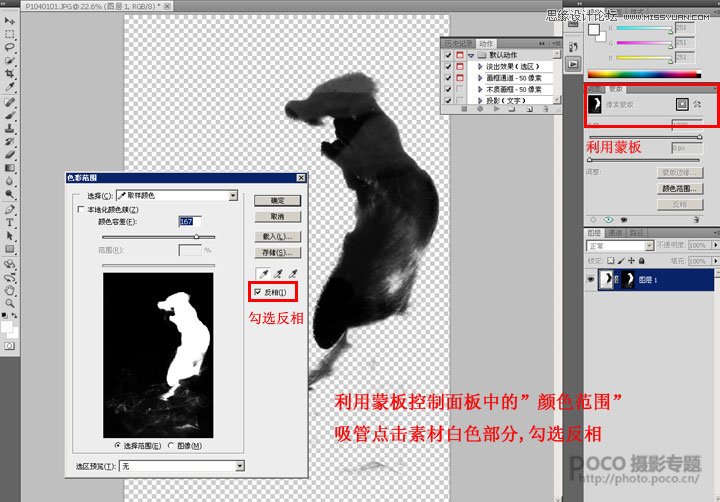
(4)导入自拍猫头和猫尾墨滴素材,采用上述方式将两素材去背,利用自由变换调整大小和镜像,使图像生动自然起来。
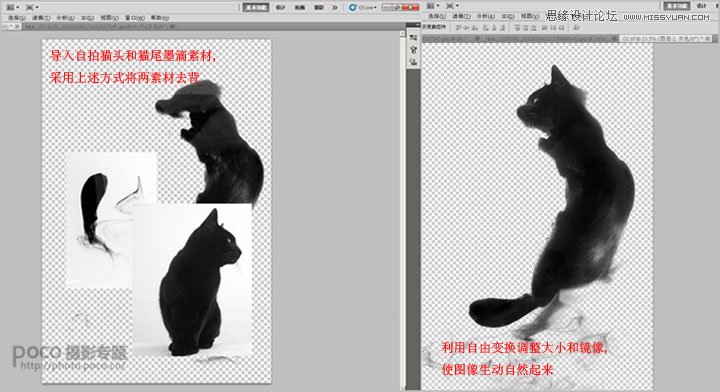
(5)新建一个底色为白色A4幅面大小的文件,将胡杨、制作好的猫和图层的素材、导入,将三个图层的属性改为变暗,用自由变换调整猫和流云的大小,使图像变得真实自然。
(本文来源于图老师网站,更多请访问http://www.tulaoshi.com/ps/)
(6)将三个图层分别建蒙板擦去不需要的影像,作品完成。

最终效果!
(本文来源于图老师网站,更多请访问http://www.tulaoshi.com/ps/)
来源:http://www.tulaoshi.com/n/20160216/1568475.html
看过《Photoshop合成蹲在树枝上的猫咪》的人还看了以下文章 更多>>